控制面板在windows系统中算是常用的一个功能模块,但是有的用户更新完系统,控制面板就找不到了,原来的位置被“设置”取代了,很多用户都不知道怎么把它设置回来,也不知道要如何打开控制面板,这么小编就为大家介绍一下WIN10系统控制面板的打开方法。
方法一:从开始菜单打开
点击【开始菜单】,在【Windows系统】下找到【控制面板】,点击即可打开。
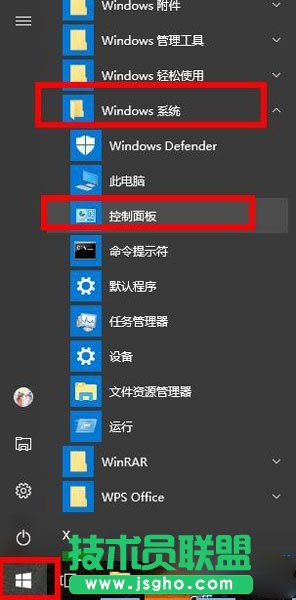
方法二:在快捷菜单打开
右击【开始菜单】(或按下键盘【Win徽标键 + X键】),在弹出的快捷菜单中找到【控制面板】,点击即可。
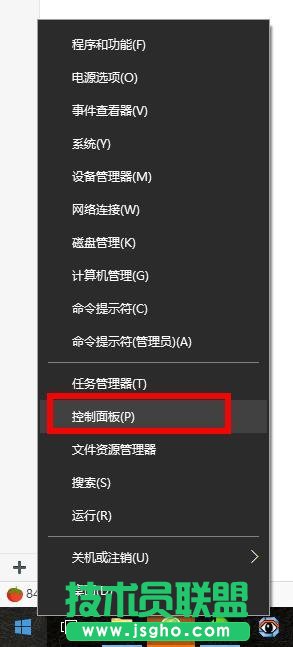
方法三:通过快捷键打开
按下键盘【Win徽标键 + R键】,在“运行”窗口中输入“control”,回车即可。
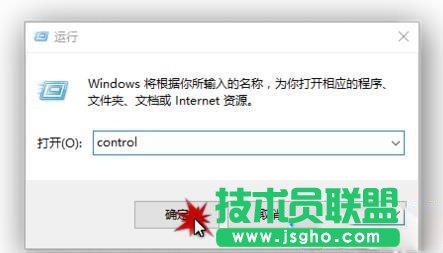
方法四:将控制面板固定到桌面上
1、桌面空白区域,右击,点击【个性化】。
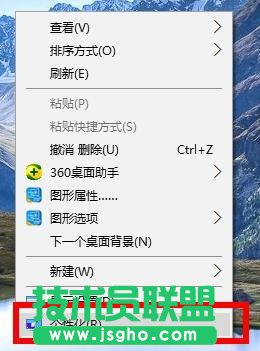
2、在【主题】中,点击【桌面图标设置】。
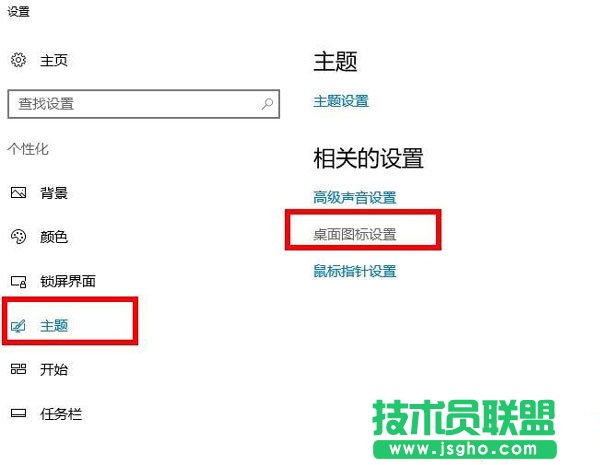
3、选中【控制面板】,点击确定。
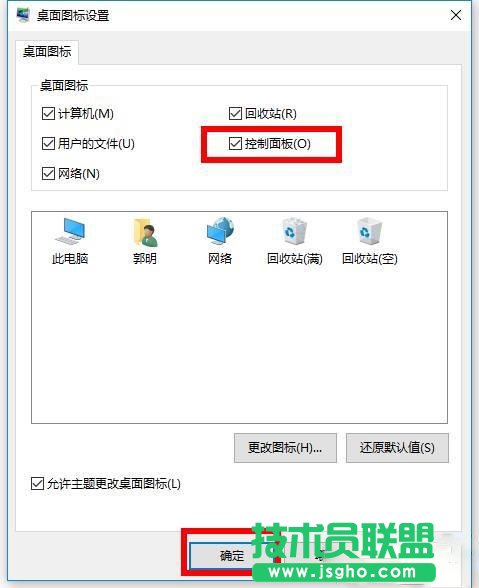
4、桌面上就有控制面板了,以后要打开控制面板,双击这个图标即可。

相信看完上面的操作,大家都知道WIN10系统控制面板的打开方法了,有遇到一样情况的用户快来采取上面的方法解决吧。